MDMPatcher Universal 리뷰 및 iOS 18을 위한 더 나은 대안
모바일 기기 관리(MDM)는 회사나 학교와 같은 특정 조직이 Apple 기기를 원격으로 제어하고 서비스 및 기능에 대한 제한을 설정하는 보안 조치입니다. 이 MDM 잠금은 사용자가 기기를 사용하는 동안 귀찮을 수 있습니다. 성가신 MDM 잠금이 있는 iPhone 또는 iPad를 받거나 구매한 경우 다음을 시도할 수 있습니다. MDMPatcher 유니버셜 MDM 제한을 제거하고 Apple 서비스 및 기능에 대한 전체 액세스 권한을 회복합니다. 이 도구에 익숙하지 않아 결정을 내릴 수 없다면 이 전체 리뷰를 읽고 호환성, 장단점 및 사용법을 알아볼 수 있습니다.
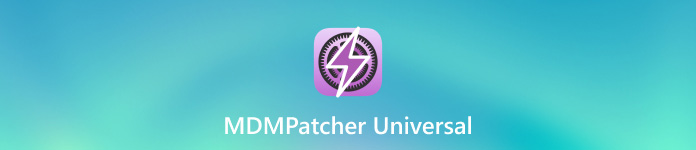
이 기사에서는:
1부. MDMPatcher Universal의 전체 개요
Google Chrome이나 다른 브라우저에서 MDMPatcher Universal을 검색하면 MDMPatcher Universal GitHub 결과를 찾을 수 있습니다. 따라서 MDMPatcher Universal 도구에 대한 공식 웹사이트는 없으며 GitHub에서 무료로 다운로드하여 설치할 수 있습니다. 이 무료 사용 도구는 iPhone에서 원격 관리를 우회하는 데 도움이 될 수 있습니다. 아래에서 호환성을 확인할 수 있습니다.
• 지원되는 iPhone 모델: iPhone 5s ~ iPhone 13.
• 지원되는 iOS 버전: iOS 15 또는 이전 버전.
• 지원 운영체제: macOS 10.13 이상, Intel 또는 M1.
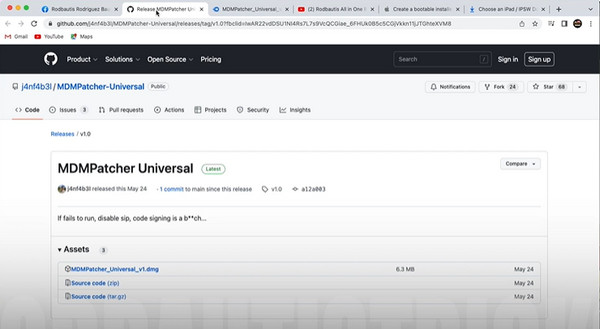
장점
- MDMPatcher Universal은 GitHub에서 무료로 다운로드할 수 있습니다.
- iPhone의 MDM 잠금을 우회하는 것은 안전합니다.
단점
- MDMPatcher Universal은 Windows OS와 호환되지 않습니다.
- MDMPatcher Universal 도구는 가끔 예기치 않게 종료되어 시간 낭비가 될 수 있습니다.
- iOS 16/17/18 및 iPhone 14/15 시리즈와 같은 최신 iOS 버전은 지원할 수 없습니다.
- 정기적인 업데이트와 전문적인 기술 지원을 보장할 수 없습니다.
2부. MDMPatcher Universal 사용 방법
Mac을 사용하고 MDM 잠금 iPhone이 MDMPatcher Universal과 호환되는 경우 GitHub로 가서 다운로드하여 Mac에 설치할 수 있습니다.
GitHub 웹사이트로 가서 Mac에 MDMPatcher Universal 파일을 다운로드하세요.
MDMPatcher Universal 파일을 압축 해제하고 화면의 지시에 따라 설치합니다. 설치가 성공하면 Mac에서 엽니다.
그런 다음 USB 케이블을 사용하여 iPhone을 Mac에 연결해야 합니다. 연결되면 MDMPatcher Universal이 iPhone을 자동으로 감지하고 기기 모델, iOS 버전, IMEI 번호, UUID 및 SN(일련 번호)과 같은 기기 정보를 표시합니다.
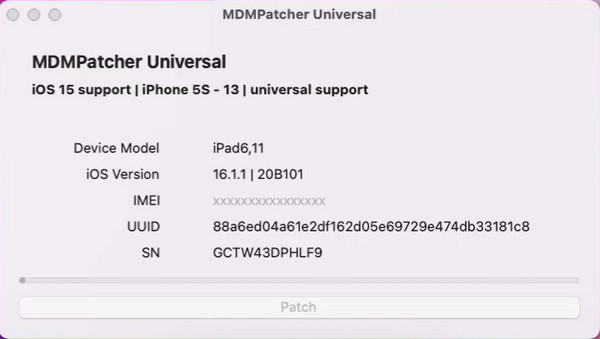
다음으로 이동합니다. 반점 인터페이스 하단의 버튼을 클릭합니다. 클릭하여 iPhone에서 MDM 프로필 제거를 시작합니다.
잠시 기다려 주십시오. MDMPatcher Universal이 MDM 프로필을 성공적으로 제거한 경우 다음이 표시됩니다. 성공! 화면에 메시지가 표시됩니다. 이제 iPhone을 완전한 접근 권한과 절대적인 자유로 설정할 수 있습니다.
3부. MDMPatcher Universal의 대안을 시도해보세요 [iOS 18 지원]
보시다시피 MDMPatcher Universal에는 Windows 버전이 없고 지원되는 모델과 iOS 버전이 제한적입니다. Mac이 없거나 iPhone이 iOS 16 이상을 실행하는 최신 iPhone 16/15 시리즈인 경우 무료 MDMPatcher Universal 도구는 귀하의 요구를 충족시킬 수 없습니다. 이 경우 MDM 잠금을 우회하기 위한 다른 신뢰할 수 있는 도구를 찾아야 합니다.
imyPass 아이패스고 최신 iOS 버전을 실행하는 최신 iPhone 시리즈를 지원하므로 첫 번째 선택이 되어야 합니다. 몇 번의 클릭만으로 iOS 기기에서 MDM을 우회하고 제한 없이 더 많은 Apple 서비스와 기능을 적용할 수 있습니다.
장점
- 자세한 가이드와 함께 공식 웹사이트에서 MDM 우회 도구를 다운로드할 수 있습니다.
- 무료로 전문적인 기술 지원을 받을 수 있습니다.
- MDM 잠금을 제거하는 것 외에도 다음을 수행할 수 있습니다. iPhone/iPad에서 암호 우회.
- 비밀번호 없이도 Apple 기기에서 기존 Apple ID를 제거할 수 있습니다.
- 그것은 할 수 있다 스크린 타임 꺼 줘 비밀번호 없이.
- Windows 및 Mac과 호환됩니다.
단점
- 모든 기능을 사용하려면 비용 효율적인 라이선스를 구입해야 합니다.
아래의 다운로드 버튼을 클릭하여 Windows 또는 Mac에서 이 MDM 우회 도구를 다운로드하세요. 설치 후 실행하세요. MDM 제거 홈 인터페이스에서 모드를 선택합니다.
USB 케이블을 사용하여 iPhone을 컴퓨터에 연결하고 탭합니다. 신뢰하다 iPhone 화면에 메시지가 표시되면 옵션을 선택하세요. 연결되면 시작 단추.
MDM 잠금 iPhone에서 내 iPhone 찾기가 켜지지 않았다면, 이 MDM 우회 도구는 즉시 MDM 잠금을 해제합니다. 이전에 내 iPhone 찾기를 활성화한 경우 화면의 지시에 따라 비활성화하세요. 그러면 MDM 우회 도구가 자동으로 MDM 잠금을 해제합니다.
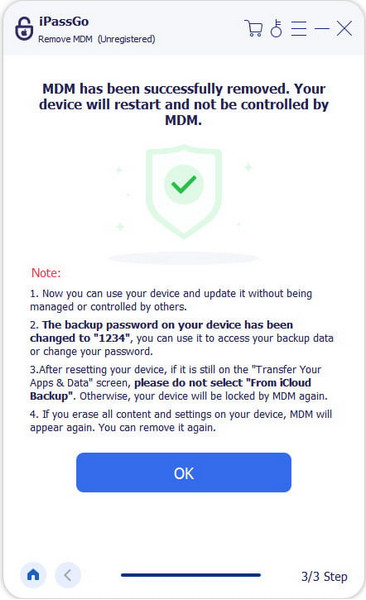
결론
이 포괄적인 MDMPatcher Universal 리뷰를 읽으면 다음을 배울 수 있습니다. MDMPatcher Universal을 사용하는 방법 호환성, 장단점도 있습니다. 게다가 Mac이 없고 최신 iPhone 모델에서 MDM 잠금을 해제하고 싶다면 대안을 선택할 수 있습니다.
핫 솔루션
-
iOS 잠금 해제
-
iOS 팁
-
안드로이드 잠금해제
-
윈도우 비밀번호

